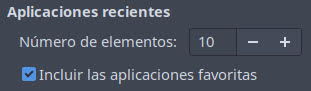15.1.- Pestaña Comportamiento
En la pestaña Comportamiento, tenemos activada la opción: Restaurar el estado del bloqueo numérico al inicio, así tenemos de forma predeterminada el bloque numérico activado en el inicio del equipo.
En el apartado Configuración del tecleo, tenemos activada la opción: Activar la repetición de teclas, la repetición de teclas nos permite apoyar el dedo sobre una tecla y hacer que el carácter se repita.
Tenemos una barra desplazable, para ajustar el Retraso de la repetición, controla cuánto tiempo espera el teclado antes de comenzar a repetir el carácter, está calibrado en milisegundos, desde 10 hasta 1000, lo que es un segundo completo. Nosotros lo tenemos en 500.
La barra desplazable de Velocidad de repetición, controla la rapidez con la que se registran los caracteres, desde 1 por segundo hasta 250 por segundo. Nosotros lo tenemos en 1.
En el apartado Cursor, tenemos activada la opción: Mostrar el parpadeo, controla si el cursor parpadea y se apaga, y con qué rapidez, especifica si el cursor de texto parpadea o no.
En la opción Intervalo de parpadeo tenemos una barra desplazable, para ajustar el tiempo, en milisegundos, entre parpadeos sucesivos del cursor. La franja de ajuste está entre 100 y 2000. Nosotros lo tenemos en 1200.
En el apartado Área de pruebas, como su nombre indica, es el lugar donde veremos el resultado de los cambios que realicemos.
Comportamiento Teclado
_____________________________
Fuente: Libro Iniciación a Xfce
https://trastetes.blogspot.com/2022/08/libro-iniciacion-xfce.html
_____________________________
Autor de las imágenes: Luis Cordero